Selalu pastikan status volume disk online
- Ketika Dynamic Mirror menunjukkan gagal pada PC Anda, file sistem yang rusak mungkin menjadi penyebabnya.
- Jangan ragu untuk menjalankan pemindaian SFC dan DISM seperti yang dijelaskan di bawah ini untuk memperbaiki masalah.
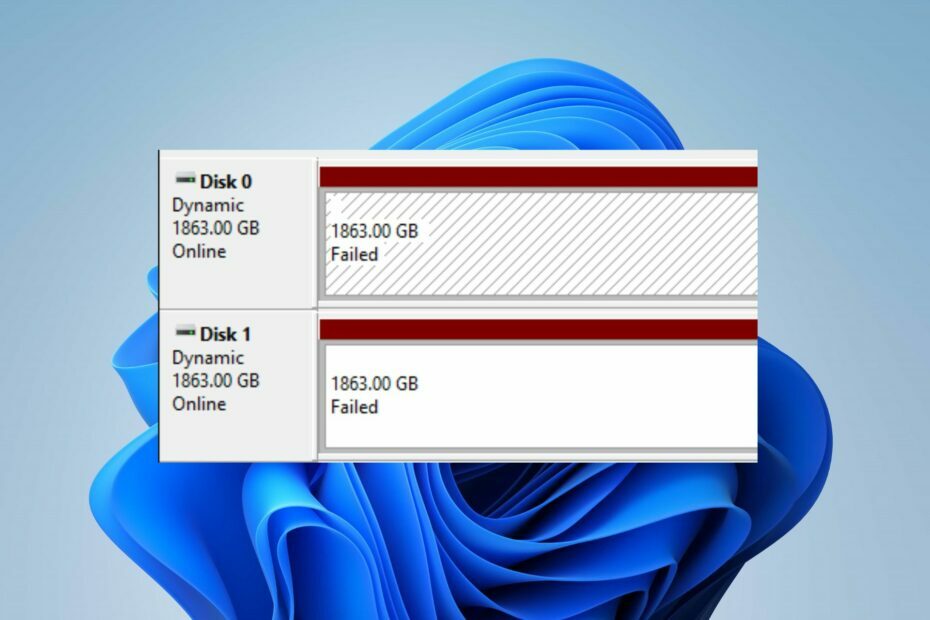
XINSTALL DENGAN MENGKLIK FILE DOWNLOAD
Perangkat lunak ini akan memperbaiki kesalahan komputer yang umum, melindungi Anda dari kehilangan file, malware, kegagalan perangkat keras, dan mengoptimalkan PC Anda untuk performa maksimal. Perbaiki masalah PC dan hapus virus sekarang dalam 3 langkah mudah:
- Unduh Alat Perbaikan PC Restoro yang dilengkapi dengan Teknologi yang Dipatenkan (paten tersedia Di Sini).
- Klik Mulai Pindai untuk menemukan masalah Windows yang dapat menyebabkan masalah PC.
- Klik Perbaiki Semua untuk memperbaiki masalah yang memengaruhi keamanan dan kinerja komputer Anda.
- Restoro telah diunduh oleh 0 pembaca bulan ini.
Pengaturan Dynamic Mirror menawarkan tingkat perlindungan tertentu untuk data yang tersedia di disk. Namun, adalah umum bagi pengguna untuk mengalami
Tampilan Cermin Dinamis gagal, sehingga tidak mungkin untuk menggunakan fitur-fiturnya.Jadi, kami akan mengeksplorasi langkah-langkah umum untuk memperbaiki masalah ini jika Anda menemukannya. Atau, Anda harus memeriksa panduan kami di perangkat lunak cadangan Mirror terbaik.
Mengapa Tampilan Cermin Dinamis gagal?
Ketika Dynamic Mirror menunjukkan kegagalan pada PC Anda, kemungkinan penyebabnya adalah sebagai berikut:
- Disk Dinamis sedang offline – Disk dinamis memungkinkan volume memiliki luasan yang tidak bersebelahan pada satu atau lebih disk fisik. Jika disk ini offline, disk tersebut tidak dapat diakses.
- File sistem rusak – File sistem bertanggung jawab atas layanan dan proses yang berjalan di komputer. Karenanya, kinerja sistem Anda dapat dengan mudah terpengaruh jika file sistem rusak.
- Disk Dinamis yang rusak atau disusupi – Disk dinamis yang rusak dapat memengaruhi volume yang dioperasikan dan dikelolanya. Jadi, Anda mungkin menemukan Cermin Dinamis yang menunjukkan gagal jika disk rusak, mencegahnya berfungsi dengan benar.
- Masalah pemadaman listrik – Sistem mati tiba-tiba, kegagalan daya, atau mati tak terduga selama proses pencerminan dapat menyebabkan status disk dinamis menunjukkan kegagalan.
Faktor-faktor ini dapat bervariasi pada komputer yang berbeda. Meskipun demikian, kami akan membahas beberapa langkah dasar untuk memperbaiki masalah dan membuat disk dinamis berfungsi dengan benar.
Apa yang dapat saya lakukan jika tampilan Cermin Dinamis gagal?
Lanjutkan dengan pemeriksaan pendahuluan berikut sebelum mencoba langkah pemecahan masalah lanjutan:
- Perbaiki kemacetan jaringan di PC Anda.
- Nonaktifkan sementara perangkat lunak antivirus pihak ketiga yang berjalan di komputer Anda.
- Mulai ulang Windows dalam Mode Aman dan periksa apakah masalah berlanjut.
Jika Anda tidak dapat memperbaiki masalah, coba solusi di bawah ini:
1. Jalankan pemindaian SFC dan DISM
- Klik kiri Awal tombol, ketik Prompt Perintah, lalu klik Jalankan sebagai administrator.
- Klik Ya pada Kontrol Akun Pengguna (UAC) mengingatkan.
- Selanjutnya, ketik berikut ini dan tekan Memasuki untuk memulai proses pemindaian:
sfc /scannow
- Ketik perintah berikut dan tekan Memasuki setelah masing-masing:
DISM /Online /Cleanup-Image /RestoreHealth
- Nyalakan kembali PC Anda dan periksa apakah status disk yang gagal masih muncul.
Menjalankan pemindaian SFC dan DISM pada PC Anda dapat menemukan dan memperbaiki file sistem Windows yang rusak yang menyebabkan Cermin Dinamis menampilkan Gagal.
Membaca cara memperbaiki opsi run-as administrator jika tidak berfungsi di Windows 11.
2. Ganti volume Mirrored Dynamic ke status online
- Tekan Windows + R kunci untuk membuka Berlari kotak dialog, ketik diskmgmt.msc, dan klik OKE membuka Manajemen Disk.
- Klik kanan pada Disk dan pilih On line dari drop-down.

- Restart PC Anda dan periksa apakah masalah Dynamic Mirror tetap ada.
Mengubah status disk menjadi online akan memungkinkannya membangun kembali volume dan kembali ke keadaan sehat.
- Cara Memperbaiki Kesalahan Sistem File (-2147219195)
- Operasi Ini Membutuhkan Stasiun Jendela Interaktif [Fix]
3. Jalankan perintah CHKDSK
- Klik kiri Awal tombol, ketik Prompt Perintah, dan klik Jalankan sebagai administrator pilihan.
- Klik Ya pada Kontrol Akun Pengguna mengingatkan.
- Ketik perintah berikut dan tekan Memasuki:
chkdsk C: /r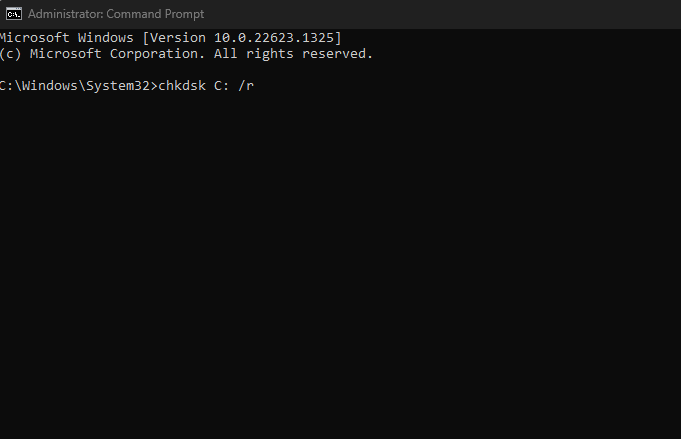
- Mulai ulang PC Anda.
Menjalankan perintah chkdsk memeriksa volume disk dan penggunaan disk Anda. Juga, ini memberikan laporan status khusus untuk setiap partisi dan menunjukkan kesalahan yang ditemukan di file sistem.
Lihat panduan kami di apa yang harus dilakukan jika Command Prompt terus mogok di PC Anda.
4. Jalankan pemindaian Windows Defender
- Klik kiri Awal tombol, ketik Keamanan Windows dan klik Memasuki.
- Klik Perlindungan Virus & Ancaman dari menu dan pilih Opsi pindai.

- Kemudian klik Memindai keseluruhan tombol dan klik Memindai sekarang tombol.
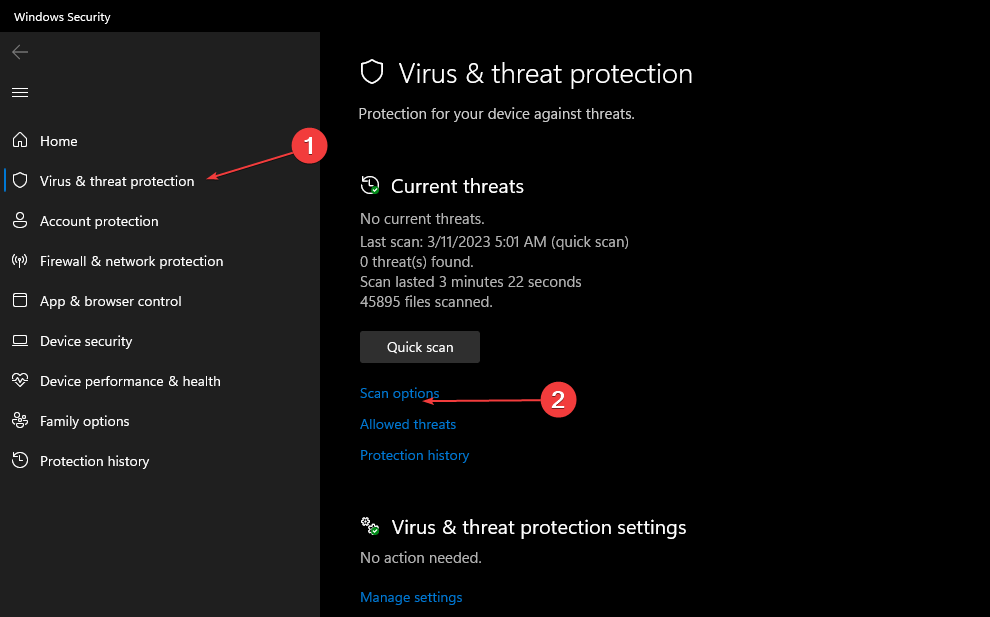
Menjalankan pemindaian Windows Defender akan menemukan dan menghapus semua malware dan virus yang menyebabkan masalah disk yang rusak. Membaca cara memperbaiki virus Windows dan perlindungan ancaman tidak berfungsi di Windows 11.
Selain itu, jika Anda mendapatkan Windows mendeteksi masalah hard diskpesan kesalahan, silakan baca artikel kami untuk mendapatkan perbaikannya.
Juga, jangan ragu untuk memeriksa artikel kami di memperbaiki kesalahan disk Windows 11 di PC Anda.
Jika Anda memiliki pertanyaan atau saran lebih lanjut, silakan sampaikan di bagian komentar.
Masih mengalami masalah? Perbaiki dengan alat ini:
SPONSOR
Jika saran di atas belum menyelesaikan masalah Anda, PC Anda mungkin mengalami masalah Windows yang lebih dalam. Kami merekomendasikan mengunduh alat Perbaikan PC ini (diberi peringkat Hebat di TrustPilot.com) untuk mengatasinya dengan mudah. Setelah instalasi, cukup klik Mulai Pindai tombol dan kemudian tekan pada Perbaiki Semua.


